Ejemplo de Configuración de Instalación de una Clave de Versión de VCS a través de la Interfaz Web y CLI
Opciones de descarga
-
ePub (1.7 MB)
Visualice en diferentes aplicaciones en iPhone, iPad, Android, Sony Reader o Windows Phone -
Mobi (Kindle) (1.1 MB)
Visualice en dispositivo Kindle o aplicación Kindle en múltiples dispositivos
Lenguaje no discriminatorio
El conjunto de documentos para este producto aspira al uso de un lenguaje no discriminatorio. A los fines de esta documentación, "no discriminatorio" se refiere al lenguaje que no implica discriminación por motivos de edad, discapacidad, género, identidad de raza, identidad étnica, orientación sexual, nivel socioeconómico e interseccionalidad. Puede haber excepciones en la documentación debido al lenguaje que se encuentra ya en las interfaces de usuario del software del producto, el lenguaje utilizado en función de la documentación de la RFP o el lenguaje utilizado por un producto de terceros al que se hace referencia. Obtenga más información sobre cómo Cisco utiliza el lenguaje inclusivo.
Acerca de esta traducción
Cisco ha traducido este documento combinando la traducción automática y los recursos humanos a fin de ofrecer a nuestros usuarios en todo el mundo contenido en su propio idioma. Tenga en cuenta que incluso la mejor traducción automática podría no ser tan precisa como la proporcionada por un traductor profesional. Cisco Systems, Inc. no asume ninguna responsabilidad por la precisión de estas traducciones y recomienda remitirse siempre al documento original escrito en inglés (insertar vínculo URL).
Contenido
Introducción
Este documento describe la instalación de una clave de versión para Cisco Video Communication Server (VCS) a través de la interfaz web y la interfaz de línea de comandos (CLI).
Prerequisites
Requirements
Cisco recomienda que tenga conocimiento sobre estos temas:
Instalación de VCS
Se ha instalado correctamente el VCS y se ha aplicado una dirección IP válida a la que se puede acceder a través de la interfaz web o la CLI.
Han solicitado y recibido una clave de versión válida para el número de serie de VCS.
Tener acceso a VCS con la raíz (mediante CLI) y la cuenta de administrador mediante la interfaz web o la CLI.
Ha descargado una imagen de actualización del software VCS de Cisco.com.
Nota: Las guías de instalación se pueden encontrar aquí: http://www.cisco.com/c/en/us/support/unified-communications/telepresence-video-communication-server-vcs/products-installation-guides-list.html
Componentes Utilizados
La información que contiene este documento se basa en estas versiones de software:
VCS versión x8.6.1 y x8.7.3
Versiones x7.X y x8.X de VCS Control
Versiones x7.X y x8.X de VCS Expressway
PuTTY (software de emulación de terminal)
—Alternativamente, podría utilizar cualquier software de emulación de terminal que admita SSH como Secure CRT, TeraTerm, etc.
PSCP (cliente del protocolo de copia segura PuTTY)
: puede utilizar cualquier cliente que admita SCP.
Correo electrónico de licencia con clave de lanzamiento o clave de actualización.
Un navegador web. En este ejemplo, se utiliza Firefox, Internet Explorer y Chrome deben funcionar igualmente bien.
The information in this document was created from the devices in a specific lab environment. All of the devices used in this document started with a cleared (default) configuration. If your network is live, make sure that you understand the potential impact of any command.
Configurar
Ejemplo de Instalación de la Clave de Versión de la Interfaz Web
Aquí tiene dos opciones:
Opción uno, puede establecer la clave de lanzamiento.
Opción dos, puede agregar la clave de versión como parte del proceso de actualización.
Cualquiera de las opciones funciona y mostraremos la opción set seguida primero de la opción upgrade siguiente.
Nota: Ambas opciones requieren un reinicio de VCS.
Nota: Ambas opciones utilizan el mismo ejemplo de correo electrónico de licencia.
La opción uno muestra la opción set. Este vídeo de ejemplo de interfaz web complementa este documento.
Paso 1: Una vez instalado el VCS, tenga el número de serie y solicite la clave de versión mediante la PAK y el número de serie, recibirá un correo electrónico de licencia del equipo de licencias de Cisco que puede o no contener una clave de versión y claves de opción. En el correo electrónico de ejemplo, puede ver la clave de versión utilizada para este documento.
Nota: Los ejemplos de PAK están fuera del alcance de este documento.
EJEMPLO DE CORREO ELECTRÓNICO
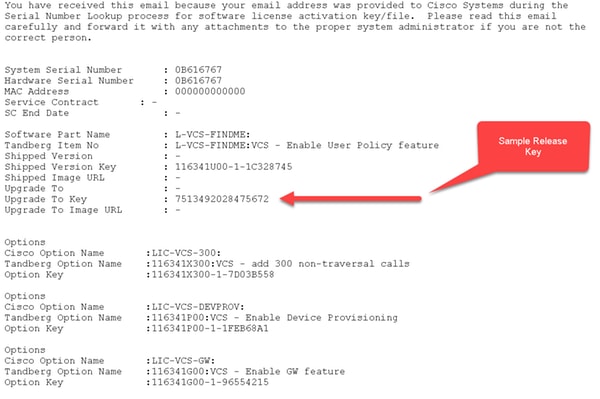
Paso 2: Acceda a la interfaz web de VCS con un navegador web. Inicie sesión con una cuenta admin y accederá a la pantalla VCS Status (Estado de VCS).
Nota: Algunos dígitos se han difuminado a propósito a lo largo de este documento.

Paso 3: Navegue a la pantalla apropiada para instalar su clave de lanzamiento. Pase el ratón sobre la ficha de mantenimiento.
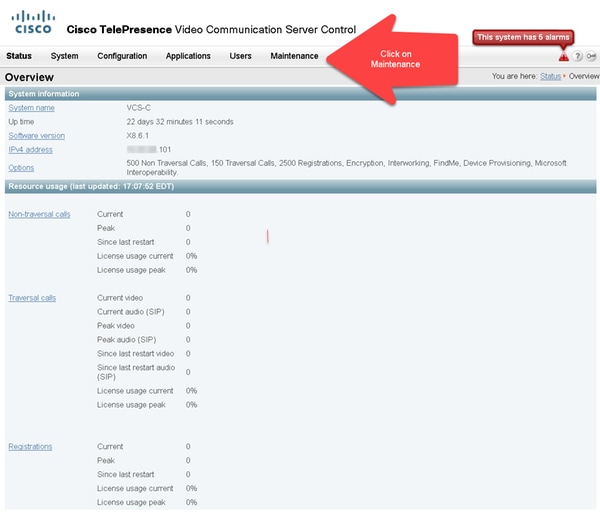
Paso 4: Cuando aparezca el menú, haga clic en Teclas de opción:
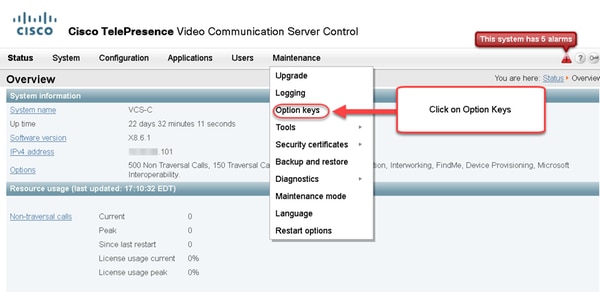
Paso 5: Observe la sección Liberar clave y si se trata de una nueva instalación, hay un campo de clave de lanzamiento en blanco. El campo clave de lanzamiento para una instalación de VCS existente se rellena previamente con el valor de la clave de versión actual. Utilice la opción Upgrade para establecer la clave de versión en ese caso.
Nota: La clave de la versión no cambia entre actualizaciones de versiones secundarias. La clave de la versión sólo cambia entre las actualizaciones de la versión principal como x7.X a x8.X.
Copie y pegue la clave de lanzamiento en el campo Clave de lanzamiento:
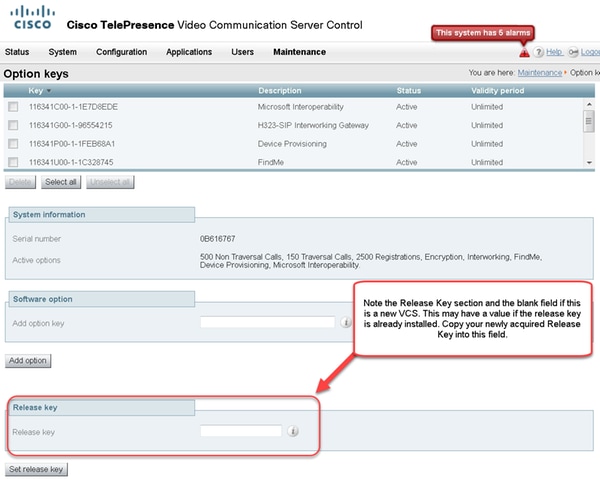
Paso 6: Puede ver la clave de versión pegada en el campo Clave de lanzamiento.
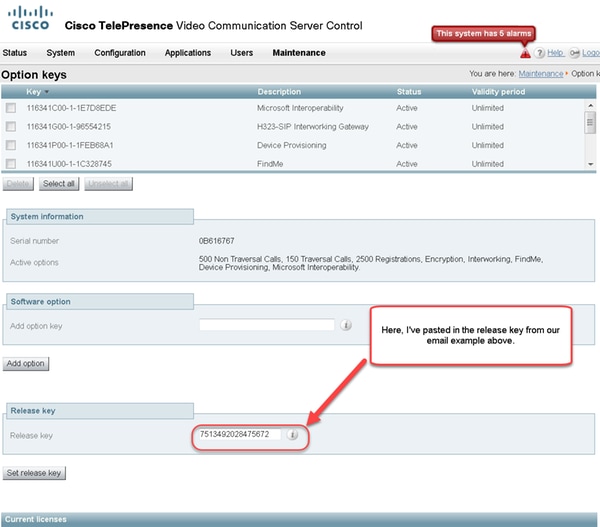
Paso 7: Ahora haga clic en Establecer clave de versión:
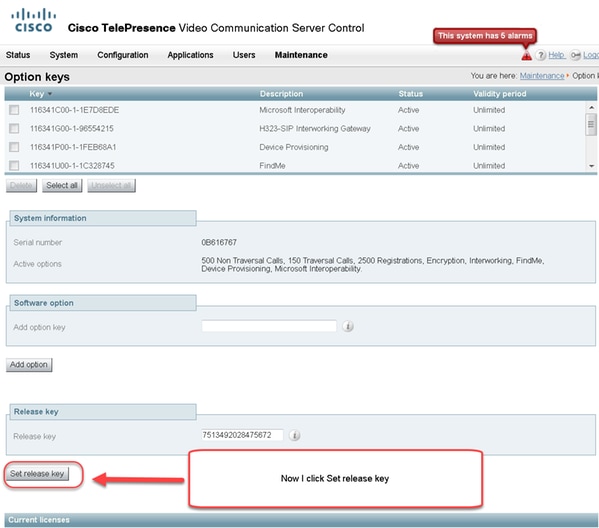
Paso 8: Haga clic en el hipervínculo restart en el mensaje que aparece en la parte superior de la página para reiniciar el VCS:
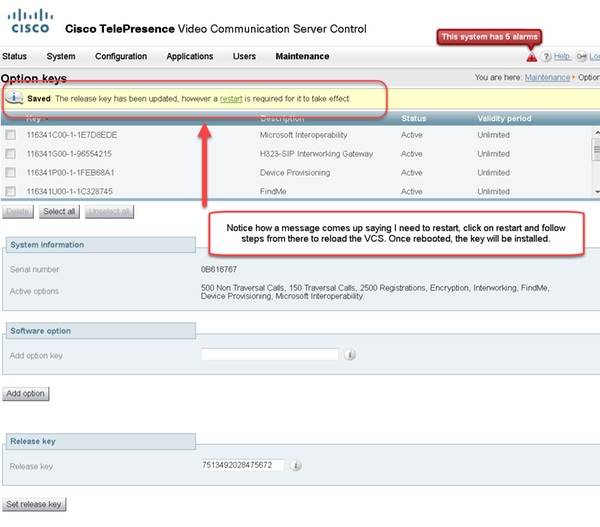
Opción dos: Opción Actualizar para instalar la clave de versión
Paso 1: Desde la interfaz Web, haga clic en Mantenimiento como antes y luego Actualizar en el menú emergente.
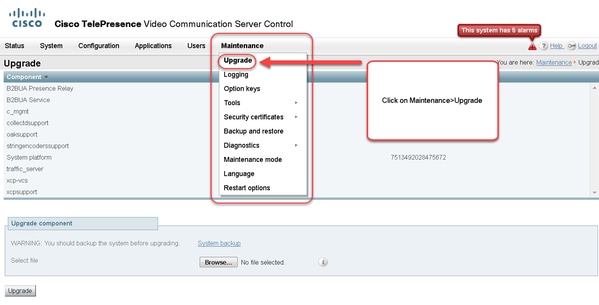
Paso 2: En la pantalla Upgrade, verá una sección Upgrade Component.
Nota: Este documento asume que ha descargado una imagen de actualización de software VCS en su equipo local.
Haga clic en Examinar para localizar su imagen de actualización de VCS descargada:
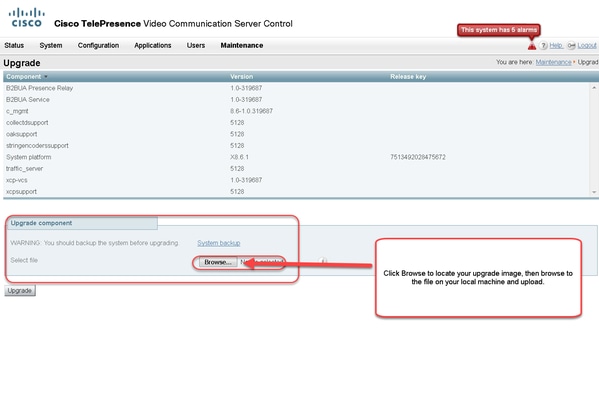
Paso 3: Ingrese el valor de clave de lanzamiento en el campo clave de lanzamiento cuando se le solicite. Copie y pegue el correo electrónico o si se trata de una actualización menor, como en este caso, x8.6.1 a x8.7.3, copie y pegue desde la misma pantalla:
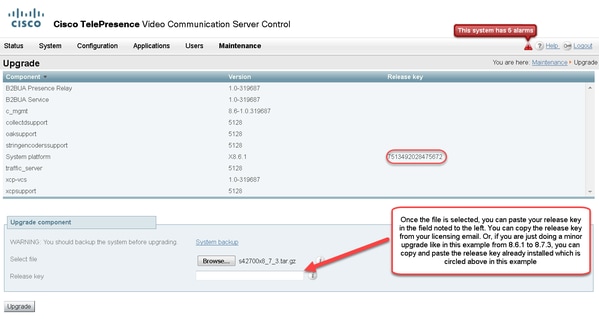
Paso 4: Haga clic en el botón Upgrade. Observe los procesos que siguen y no se alejan del proceso o tiene que empezar de nuevo. La imagen se cargará y se instalará. Haga clic en reiniciar cuando se le solicite.
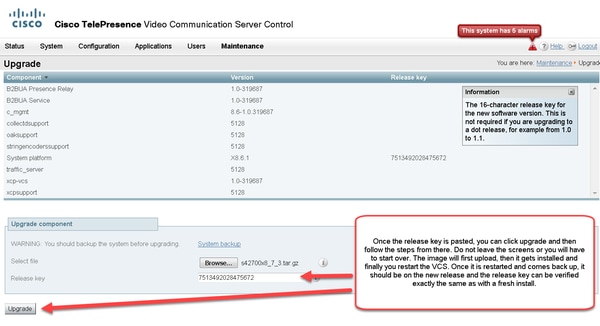
Verifique que la versión se haya instalado correctamente, una vez que VCS se haya reiniciado. Utilice los dos métodos indicados en la sección VERIFY de este documento.
Ejemplo de Instalación de la Clave de Versión de CLI
Instale una clave de versión a través de la CLI. Se trata de un proceso de dos partes que implica el uso de un cliente SCP (PSCP en este ejemplo desde la indicación de comando (CMD) en Windows y una aplicación de software de emulación de terminal como PuTTY.
Paso 1: Copie la clave de versión en un archivo de texto ASCII sin formato. Asegúrese de que no haya espacios antes o después del valor de la clave de lanzamiento. Copie la clave de versión en su aplicación de editor de texto guarde el archivo como release-key.txt:
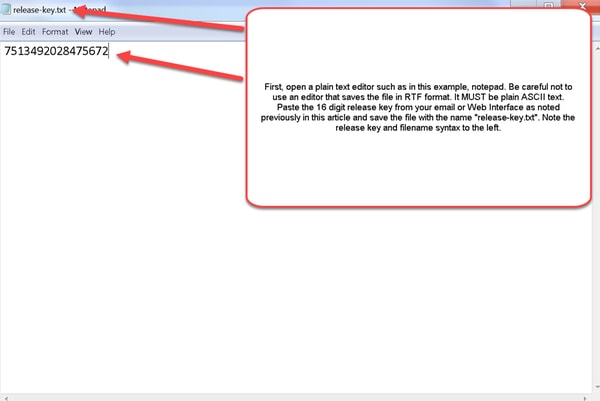
Paso 2: Coloque el archivo release-key.txt y PSCP.exe en el mismo directorio del equipo. Desplácese a ese directorio mediante un mensaje de comando (CMD) en Windows y copie la clave de lanzamiento en un directorio temporal en el VCS. Utilice la cuenta raíz para la transacción PSCP. Introduzca la contraseña de la cuenta raíz cuando se le solicite. Verifique que la transferencia se haya completado según lo indicado en un 100%. Aquí tiene un ejemplo:
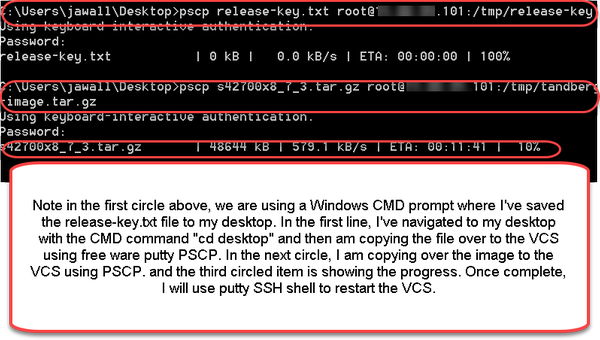
Paso 3: Copie la imagen a la que desea actualizar, como 8.7.3 que se utiliza aquí. Copie esta imagen sobre el uso de PSCP. Verifique que el estado muestre al 100%, que la imagen del software haya terminado de copiar en el VCS y que esté listo para reiniciar el VCS:
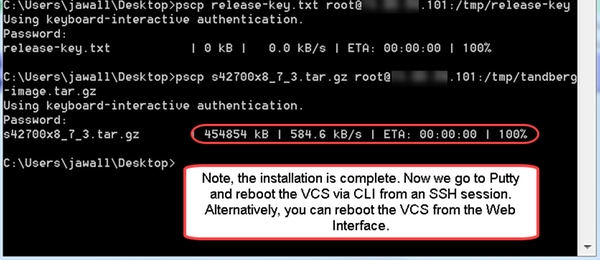
Paso 4: Reinicie el VCS a través de una sesión SSH en el VCS. Abra PuTTY y escriba la dirección IP del VCS. Haga clic en SSH para abrir:
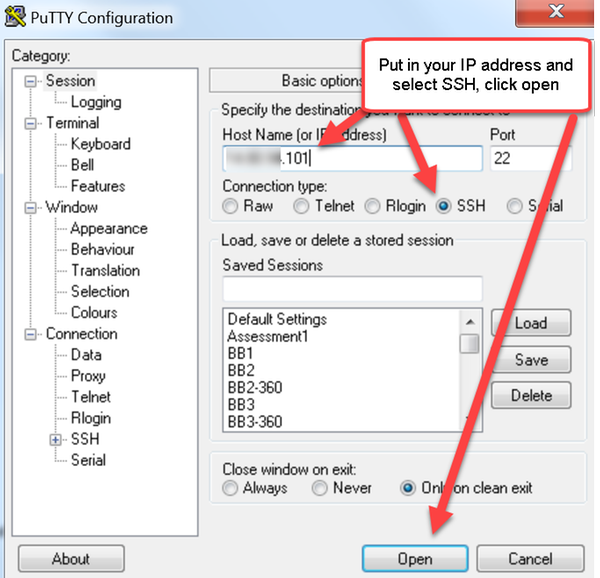
Paso 5: Haga clic en Abrir e inicie sesión en el VCS con una cuenta de administrador cuando se le solicite. Introduzca la contraseña de la cuenta de administrador cuando se le solicite. Verifique que tenga el comando correcto para reiniciar el VCS. Ingrese el comando seguido de un espacio y un signo de interrogación para asegurarse de que lo tiene correcto. El VCS confirma que xCommand Boot reiniciará el VCS. Ingrese el comando xCommand Boot para reiniciar el VCS.
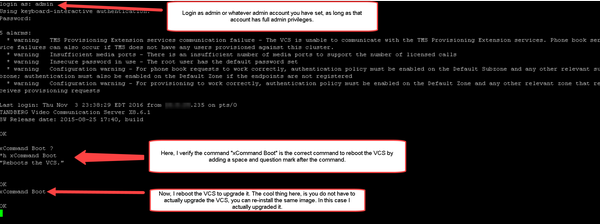
El VCS parpadea cuando se reinicia y se cierra la sesión PuTTY. Este comportamiento es normal porque la conexión finaliza cuando se reinicia VCS. El VCS tarda unos cinco minutos en reiniciarse. Una vez completada, verifique la clave de versión instalada correctamente a través de la interfaz web o la CLI, como se indica en la sección VERIFICAR de este documento.
Verificación
Verificación de la interfaz web de la instalación de la clave de lanzamiento
Hay dos maneras de verificar la clave de lanzamiento instalada en la interfaz web:
Opción 1: Mire la página de claves de opciones como se indicó anteriormente y marque el campo clave de lanzamiento.
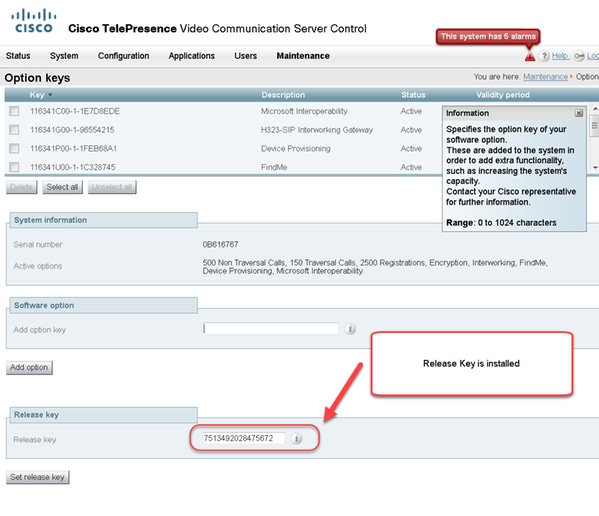
Opción 2: Verifique la página de actualización como se indicó anteriormente:
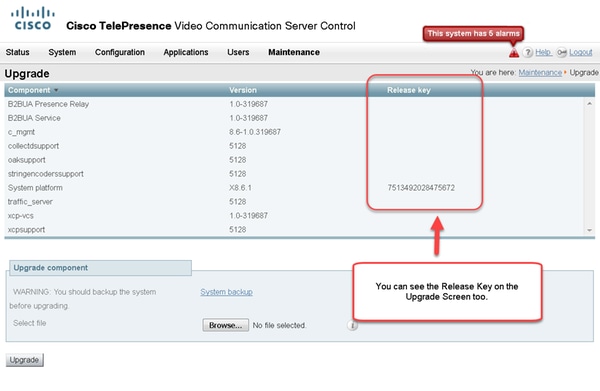
Verificación de la Interfaz CLI de la Instalación de la Clave de Versión
Verifique la clave de lanzamiento instalada a través de la interfaz CLI mediante una sesión SSH a la CLI. Inicie sesión con una cuenta admin como se indicó anteriormente en este documento. Una vez allí, ejecuta el comando xStatus SystemUnit Software. Ha observado que la actualización se ha realizado correctamente y que se ha instalado la clave de versión:
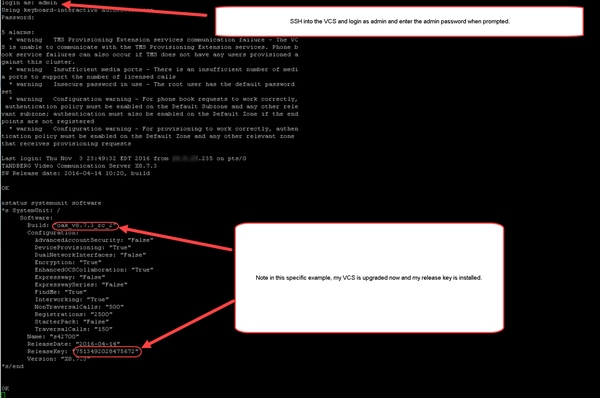
Troubleshoot
No debe tener ningún problema al instalar una clave de versión en un Cisco VCS. Ingrese una tecla de opción en el campo Release key del VCS o ingrese una tecla de opción cuando la actualización sea la causa más común de falla. El ejemplo de correo electrónico citado al principio de este artículo muestra claves de opción además de la clave de versión. Se produce un error cuando se ingresa una clave de opción en el campo Release Key:
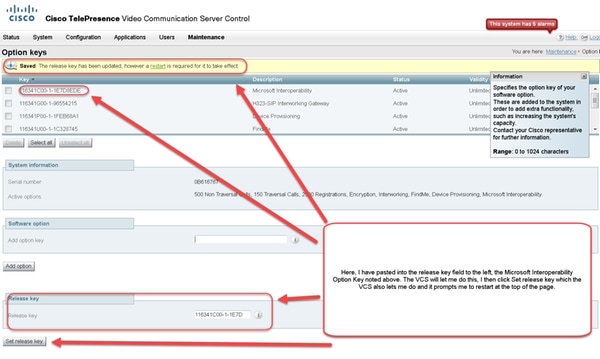
Un VCS acepta cualquier valor en el campo clave de lanzamiento. Reinicie el VCS con un valor introducido incorrecto y recibirá un error "clave de versión no válida":
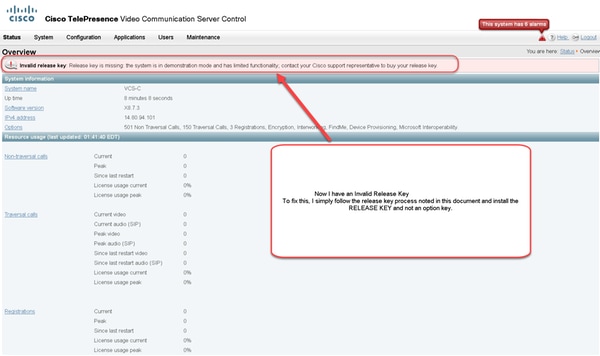
Instale una clave de versión como se indica en este documento para corregir esta condición.
Póngase en contacto con el TAC de Cisco para obtener asistencia en cualquier otro tipo de fallo.
Con la colaboración de ingenieros de Cisco
- Michael WallCisco TAC Engineer
Contacte a Cisco
- Abrir un caso de soporte

- (Requiere un Cisco Service Contract)
 Comentarios
Comentarios